W800 自适应测试方法以及相关文件
1. 引言
1. 1 编写目的
介绍 iperf 测试工具在联盛德芯片上的使用发法, 帮助使用者测试芯片的网络性能, 以完成自适应测试认证;
1. 2 预期读者
认证相关测试人员
2. 如何进行自适应测试
2. 1 简介
联盛德提供的 Iperf 是一个网络性能测试工具, Iperf 可以测试最大 TCP 和 UDP 带宽性能, 可以报告带宽, 延迟抖动和数据包丢失. 联盛德另外提供了自适应测试专用固件, W800 烧录固件后与 PC 处于同一个局域网内, 配合 Iperf 工具来进行自适应测试.
2. 2 使用流程
1, 烧录 W800 自适应专用固件 w800_iperf. fls
2, 连接 W800 的串口 0, 波特率 115200, 使用 AT 命令让设备连上测试路由器, 分别执行如下指令:
AT+RSTF
AT+Z
AT+RSTF
AT+WSCAN //扫描附近 wifi
AT+WPRT=0 //设置工作模式为 STA
AT+SSID="w600" //设置需要加入的 wifi 名称 (英文) 如: w600
AT+KEY=1, 0, "12345678" //设置 wifi 密码 如: 12345678
AT+NIP=0 //启用 DHCP
AT+PMTF //保存参数到 spi flash
AT+Z //复位无线网卡使配置生效
AT+WJOIN //加入无线网络 CMCC-NEVR
AT+LKSTT //查询到 IP 后即可连接成功, 需要等待 10 秒左右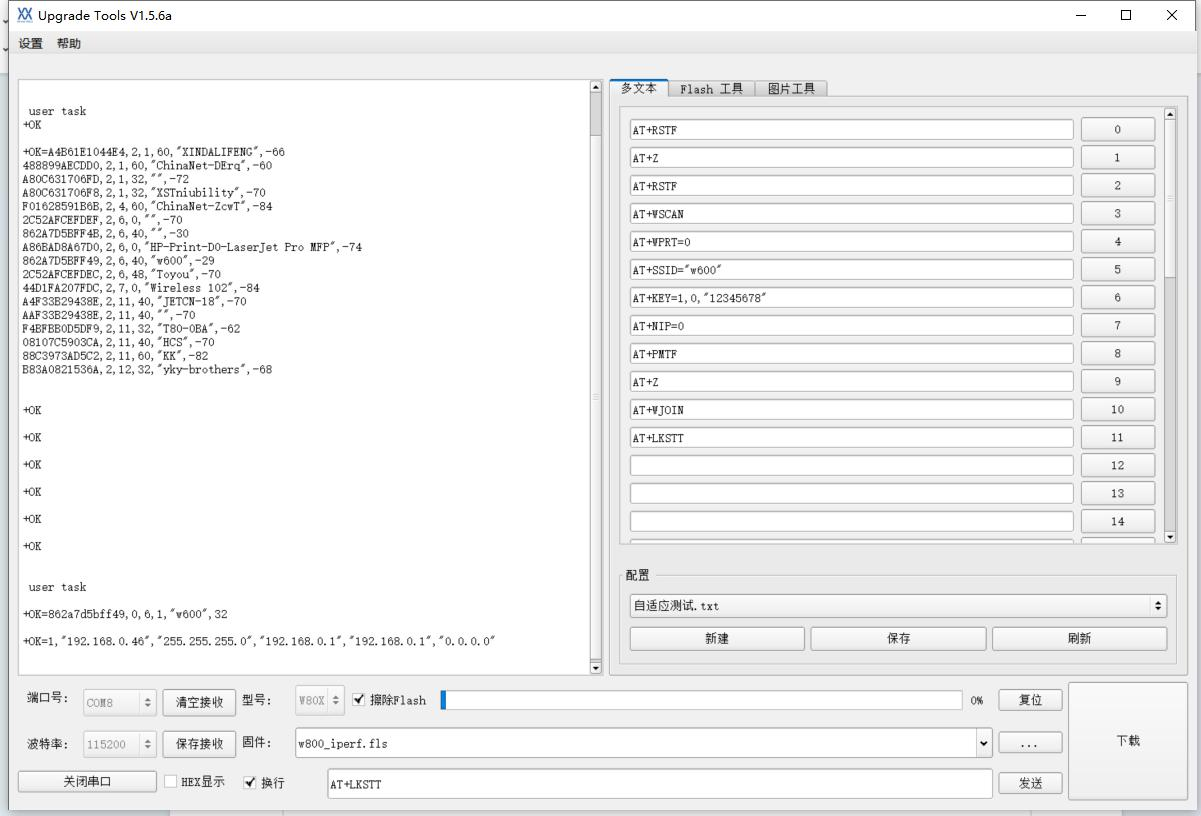
3, PC 端打开 window 下的命令行, 并跳转到联盛德 Iperf 工具包存放 wm_perf. exe 的目录下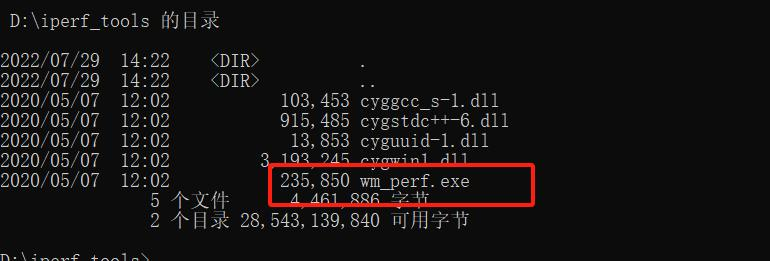
4, 确定不同的测试组合
① PC 做 tcp server, W800 做 tcp client 进行 tcp 测试
在 PC 端执行 "wm_perf -s -i 1" 即可, 这时会有如下显示: 
如果 PC 端的 ip 地址为 192. 168. 0. 7, 则给 W800 发送以下指令
"AT+THT=c, 192. 168. 0. 7, TCP, -l=1024, -t=10, -i=1" 即可, 此时会有如下应答: 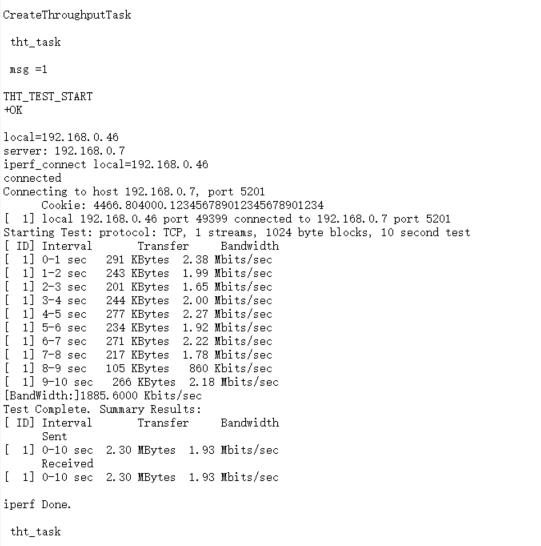
② PC 做 tcp client, W800 做 tcp server 进行 tcp 测试
给 W800 发送指令 "AT+THT=s, -i=1" 即可, 此时会有如下应答: 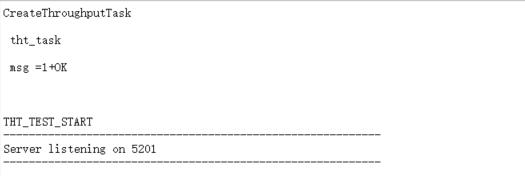
如果模块的 ip 地址是 192. 168. 0. 46, 在 PC 端执行 "wm_perf -c
192. 168. 0. 46 -l 1024 -t 10 -i 1" 即可, 这时会有如下显示: 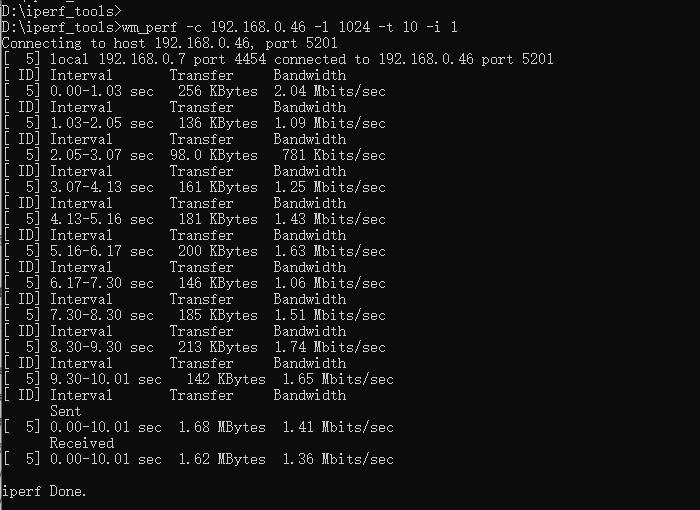
③ PC 和 W800 进行 udp 测试
在 PC 端执行 "wm_perf -s -i 1" 即可, 这时会有如下显示: 
如果 PC 端的 ip 地址为 192. 168. 0. 7, 则给 W800 发送以下指令
"AT+THT=c, 192. 168. 0. 7, UDP, -b=5M, -t=6000, -i=1" , 此时会有如下应答: 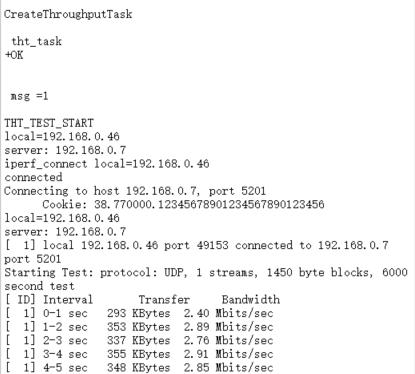
3 注意事项
3. 1 物理环境
理想的测试环境是在屏蔽室中进行测试, 但是在实际测试中不同的使用环境会测得不同的结果, 因为 WiFi 会受当前所在信道情况的影响比较大, 如果当前信道比较忙且干扰毕竟严重, 那么测试出来的网络性能就会比较低. 测试时所用的设备影响也会比较大, 如 PC 使用网线连接路由器, 那么会比 PC 也用无线连接路由器要好. 测试所用的是笔记本电脑的话, 尤其要注意使用电源给笔记本电脑供电, 避免电池供电状态下的笔记本电脑无线网卡会使用节能而降低网络性能.
3. 2 模块配置
通常情况下 CPU 频率越高, 系统的吞吐率会越高, 性能会越好.
3. 3 PC 端防火墙
有些系统带有防火墙会造成 iperf 测试失败, 这种情况下需要添加放行规则或者关闭防火墙.
4, 相关文件
1. 工具iperf_tools. zip


